相信很多朋友都遇到过以下问题,就是Excel表格快速计算公司员工的累积加班工时的详细步骤。针对这个问题,今天手机之家小编就搜集了网上的相关信息,给大家做个Excel表格快速计算公司员工的累积加班工时的详细步骤的解答。希望看完这个教程之后能够解决大家Excel表格快速计算公司员工的累积加班工时的详细步骤的相关问题。
说起Excel表格相信大家应该都不陌生,那么你们晓得快速计算公司员工的累积加班工时吗?以下就带来了Excel表格快速计算公司员工的累积加班工时的详细步骤。
Excel表格快速计算公司员工的累积加班工时的详细步骤
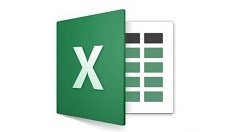
打开Excel,新建一个表格,
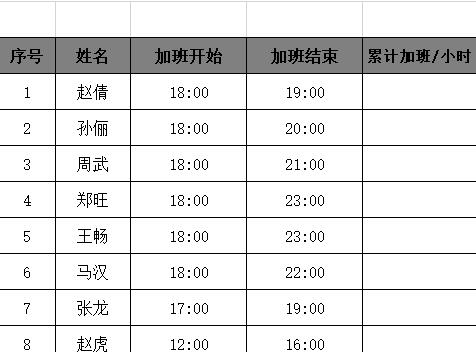
输入函数:=TEXT(),
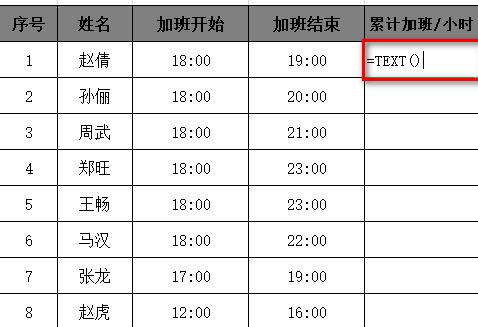
用加班结束时间减加班开始时间,次数函数为:=TEXT(J5-I5),
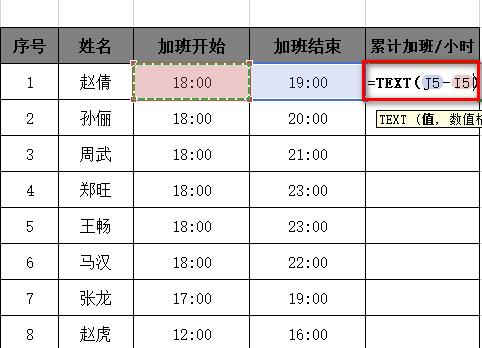
因为统计的时间为小时,所以函数为:=TEXT(J5-I5,\"[H]\"),点击回车键,函数自动计算加班时间,
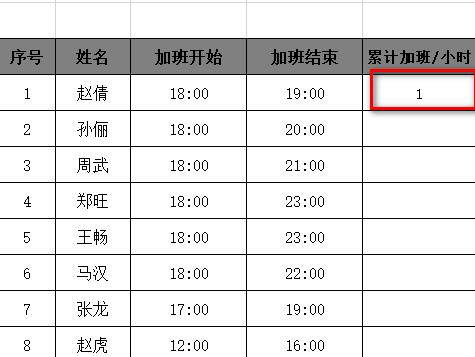
最后下拉填充公式,即可得到所有人的加班时间。
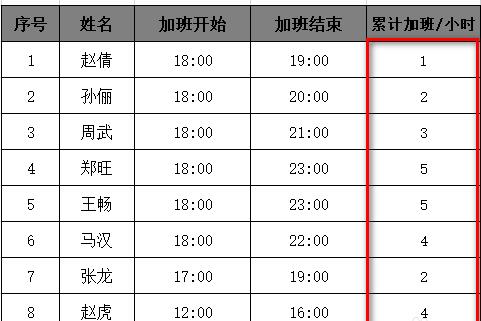
快来学习学习Excel表格快速计算公司员工的累积加班工时的详细步骤吧,一定会帮到大家的。